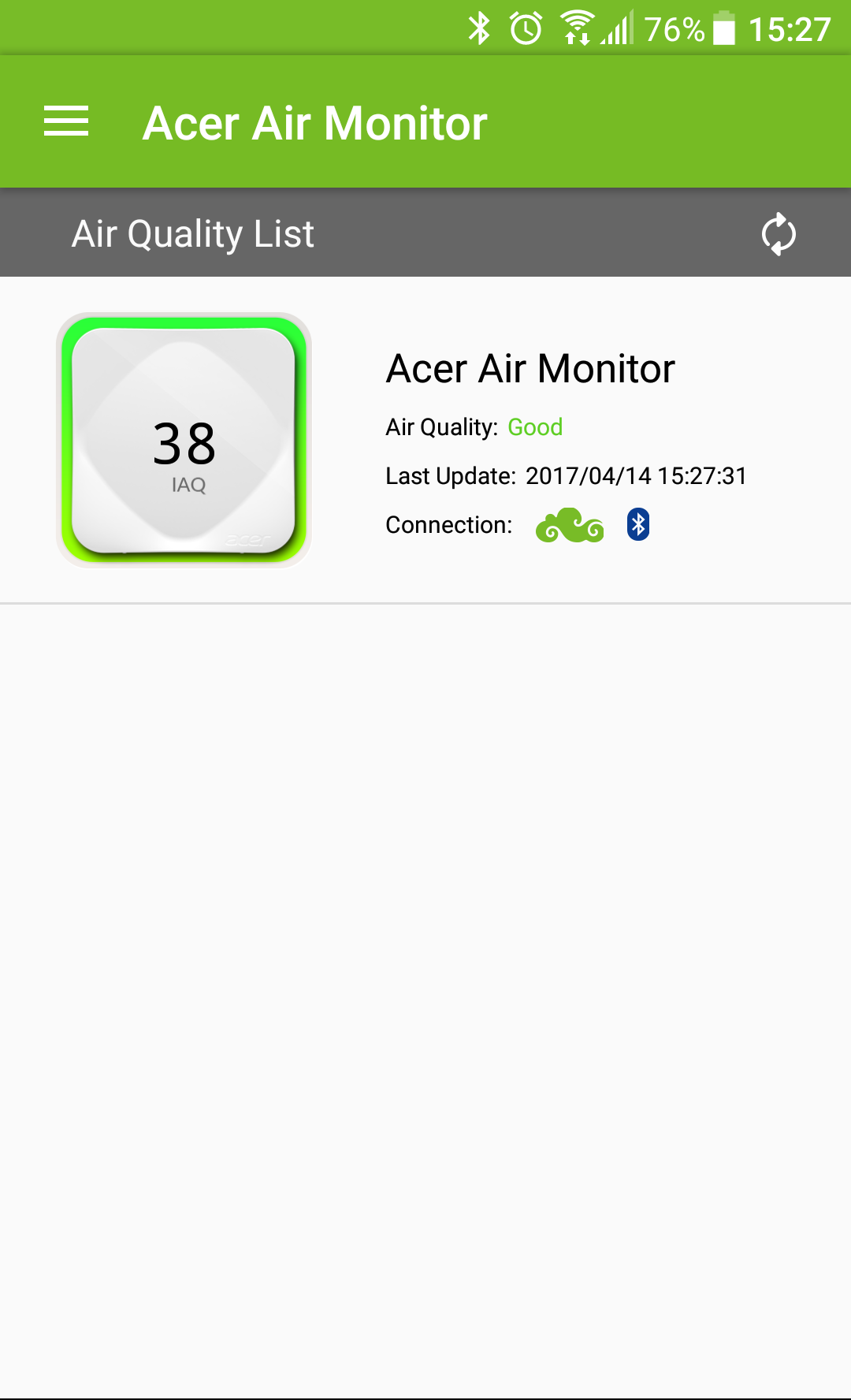開始設定裝置
打開設備並下載Air Monitor App後,讓我們開始設置所需的連接。
Air Monitor有兩種連接方式
1. 藍芽連線
藍牙連接用於設備和手機之間的區域連接。 您不需要登錄到Acer帳戶來建立連接
您可以在藍牙連接範圍內的移動應用中看到及時傳感器數據。
一個手機可以通過藍牙連接看到多個Air Monitor的傳感器數據。手機可以連接的Air Monitor的數量將取決於手機的藍牙能力。我們建議在一台手機上最多使用8台Air Monitor並建議在30平方米的空間內設置空氣偵測器。
請按照以下步驟和手機App的畫面導引來設定Air Monitor。
1) 打開中手機中的藍芽功能
提醒 : Air Monitor的藍牙將自動處於可連接狀態, 不須額外手動切換
2) 在手機中打開 Air Monitor App.
3) 點擊 Setup Device
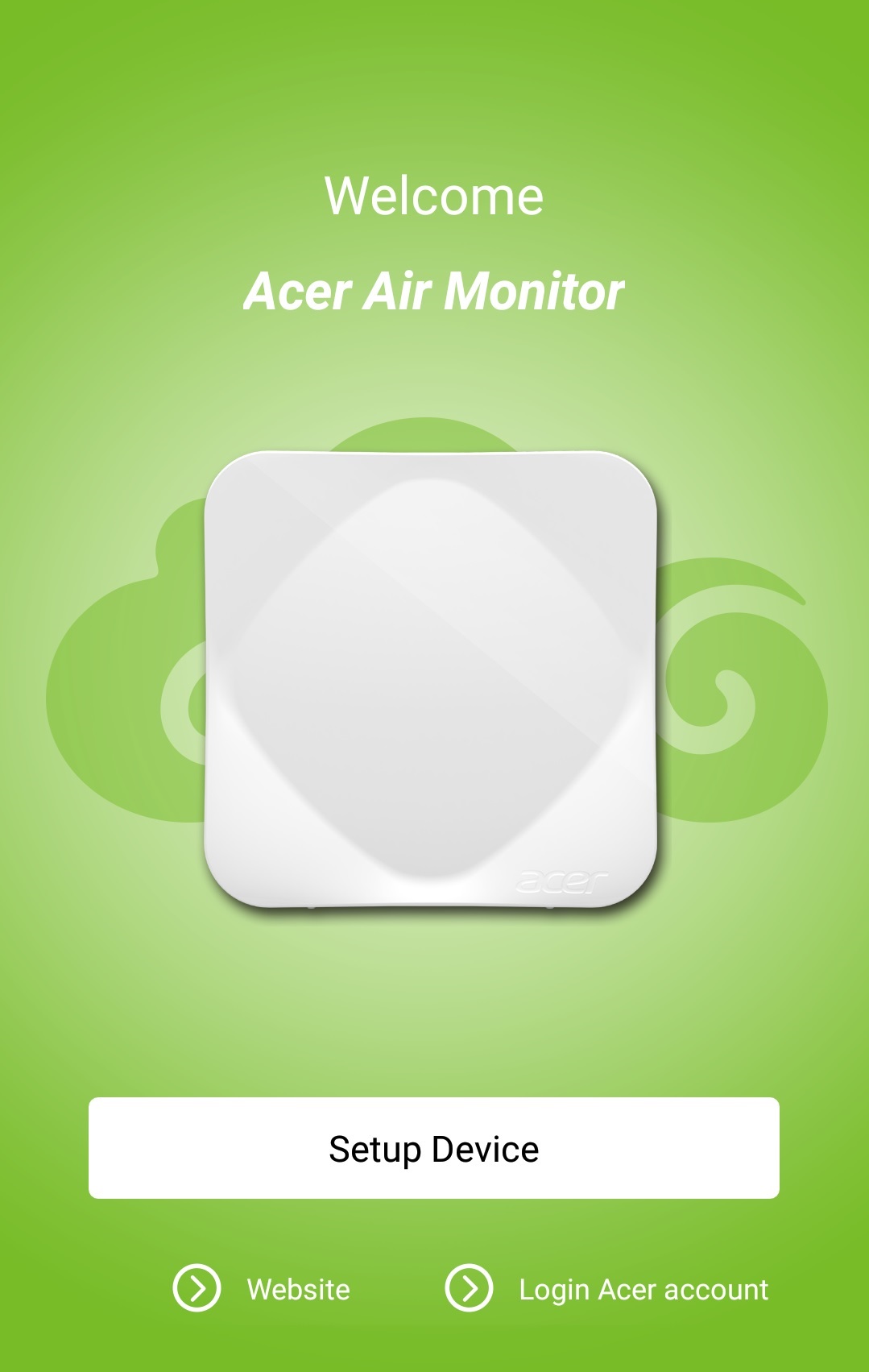
4) 選取(點擊)偵測到的 Air Monitor裝置.
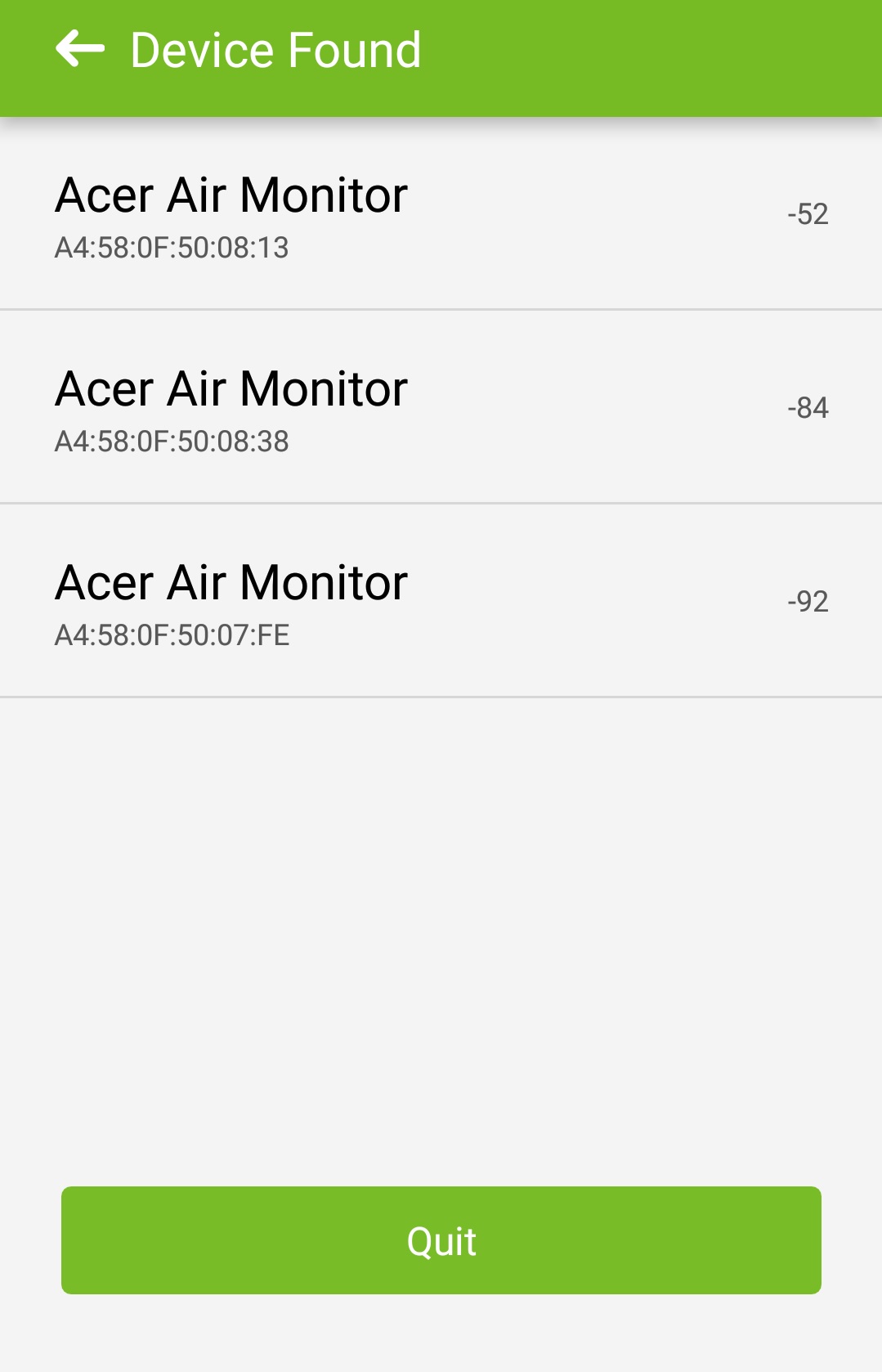
提醒: 如果您有多個Air Monitor設備,App將會以裝置距離手機的遠近來排列出這些設備,最近的裝置會排在第一位
5) 點擊 Local only
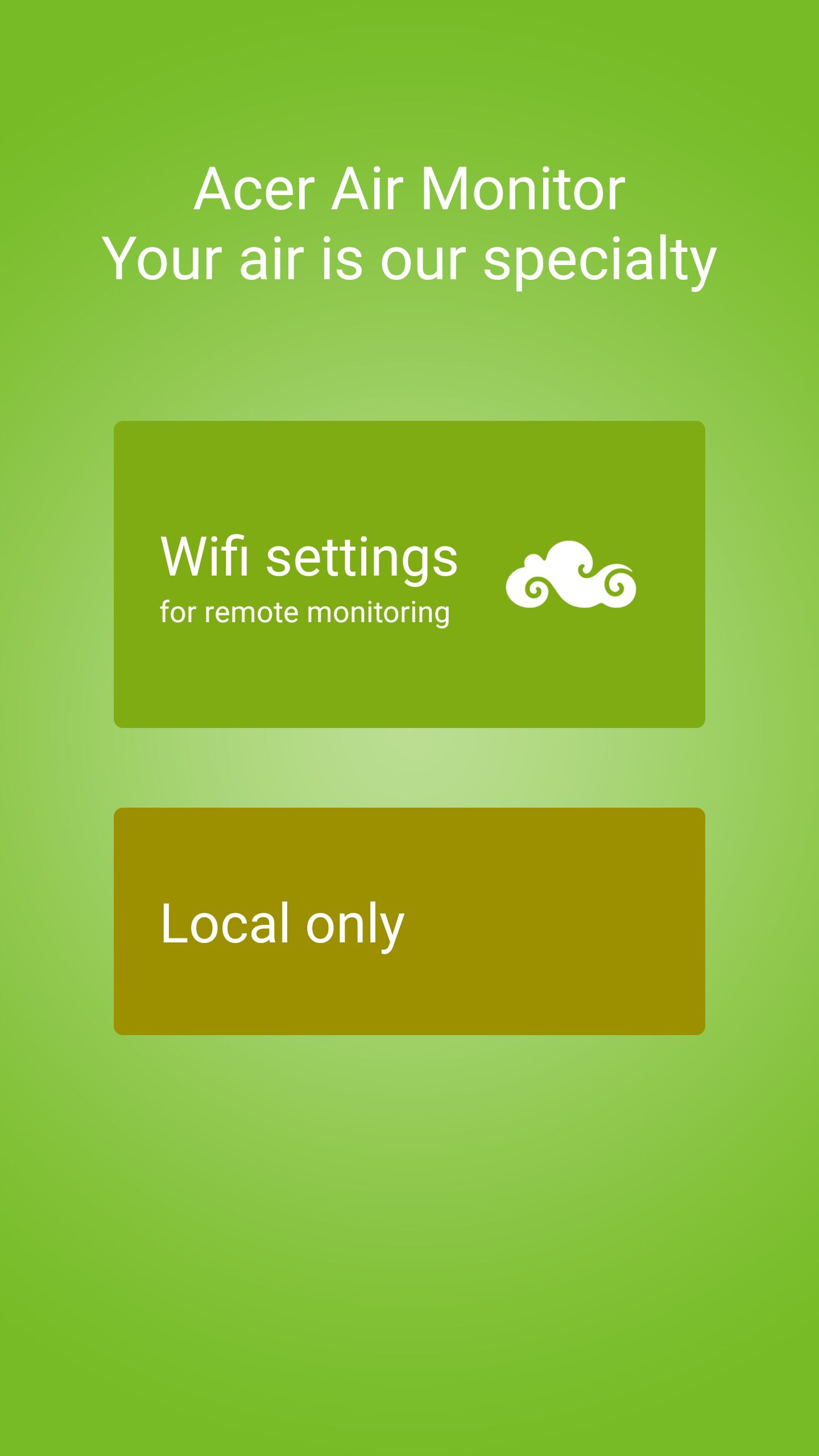
6) 您現在可以開始設置Air Monitor.
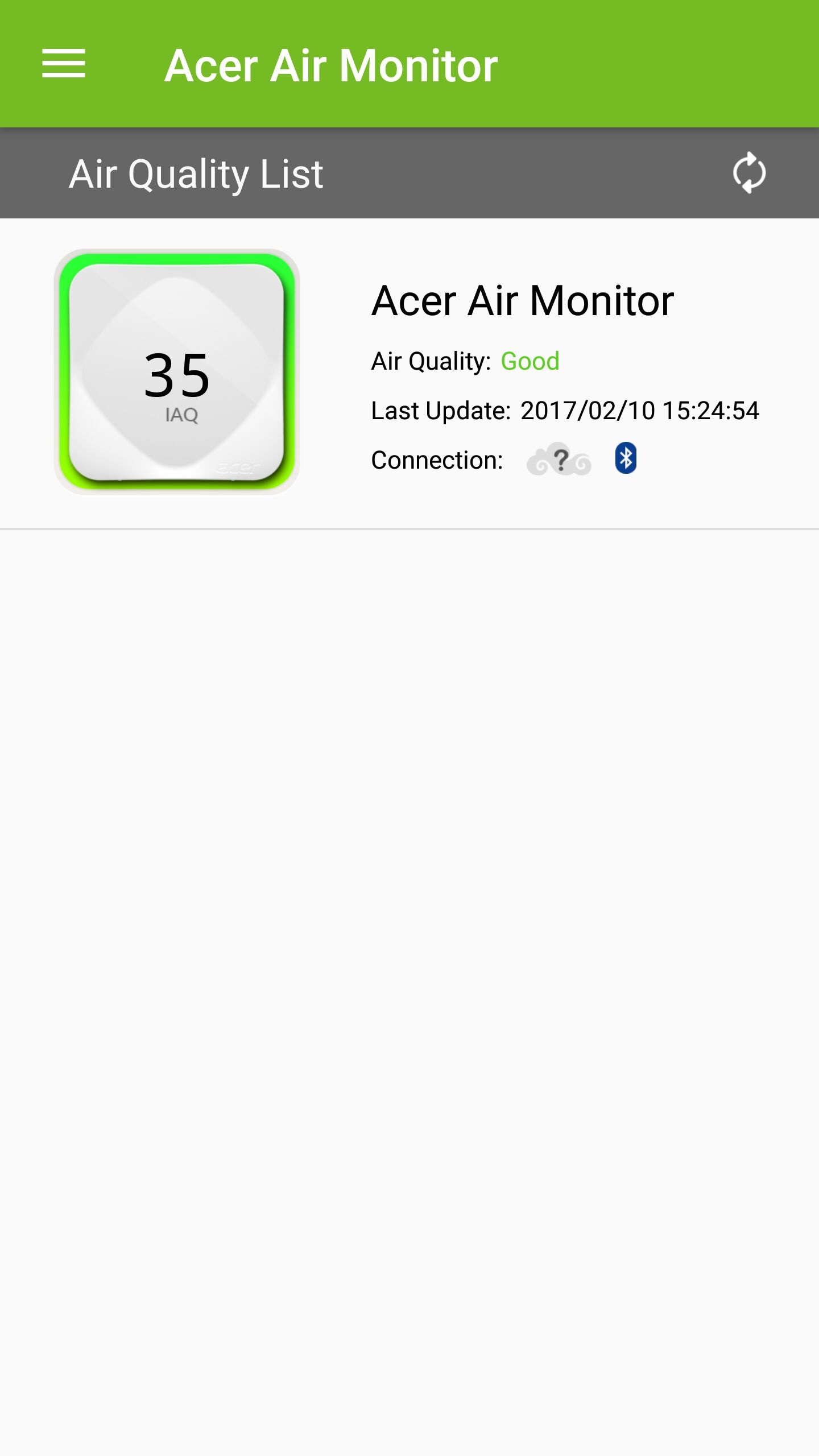
如上圖,完成設定後,藍牙圖標將變為藍色。 如果藍牙連接關閉,藍牙圖標將變為灰色。
2.經由 Wi-Fi 連線連上Acer Cloud
與藍牙模式相比,登錄與建立Acer帳戶可以實現四項功能:
- 遠端監控功能, 從手機App 可遠端監控Air Monitor 裝置的數值
- 將傳感器數據上傳到Acer Cloud,用戶可以在移動應用中查看歷數據和地圖模式
- Wi-Fi連線模式也支持 IFTTT 功能. 如果用戶通過IFTTT手機APP設置Air Monitor的IFTTT小程序,IFTTT觸發器將僅在Acer Cloud模式下啟用。
- 即將到來的Amazon Alexa功能,僅在Air Monitor連接到Acer Cloud時可用
在這種模式下,一個Acer Cloud帳戶中的手機和Air Monitor的總數限制在32個。
請按照以下步驟和手機App上顯示的說明,將Air Monitor設定連接到Acer Cloud。如果您更換了Air Monitor要連接到的Wi-Fi網絡,則還需要再次執行這些步驟. 如果您遇到任何連線上的問題,可以參考我們的App中的幫助頁面。您的手機仍然需要通過藍牙連線連接到您的Air Monitor. 完成藍牙連接後,請確保您的手機已啟用Wi-Fi.
1) 先將您的手機連接到Air Monitor欲連接的無線基地台或路由器
提醒:
- Air Monitor僅支持2.4G Wi-Fi網絡,不能連接到5G Wi-Fi網絡。
- Air Monitor 不支援 隱藏的服務設定識別碼(SSID)
2) 點擊 Menu 圖示, 再點擊 Device Center
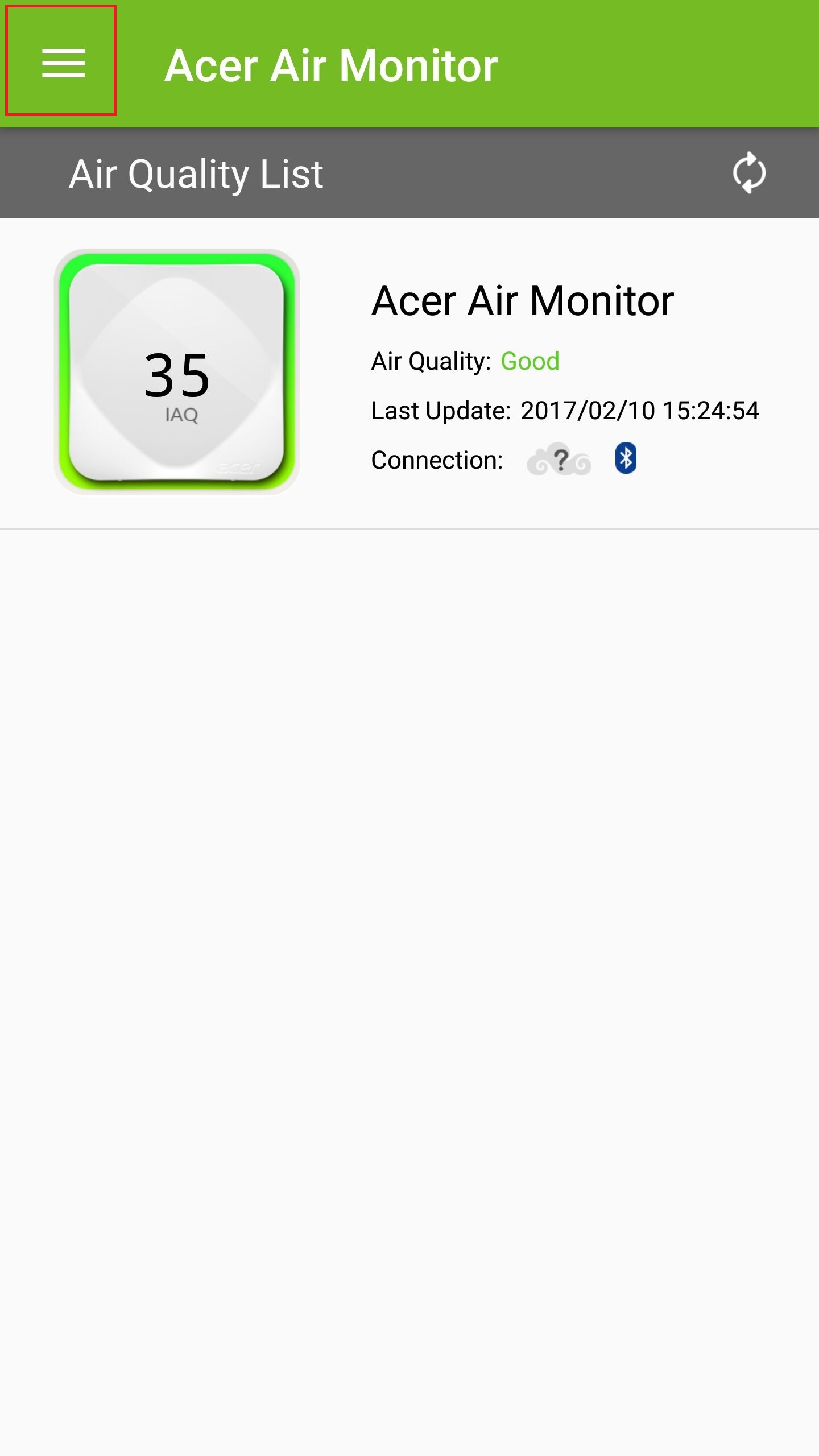

3) 點擊偵測到的Air Monitor 裝置, 再點擊 Config Wi-Fi AP setting
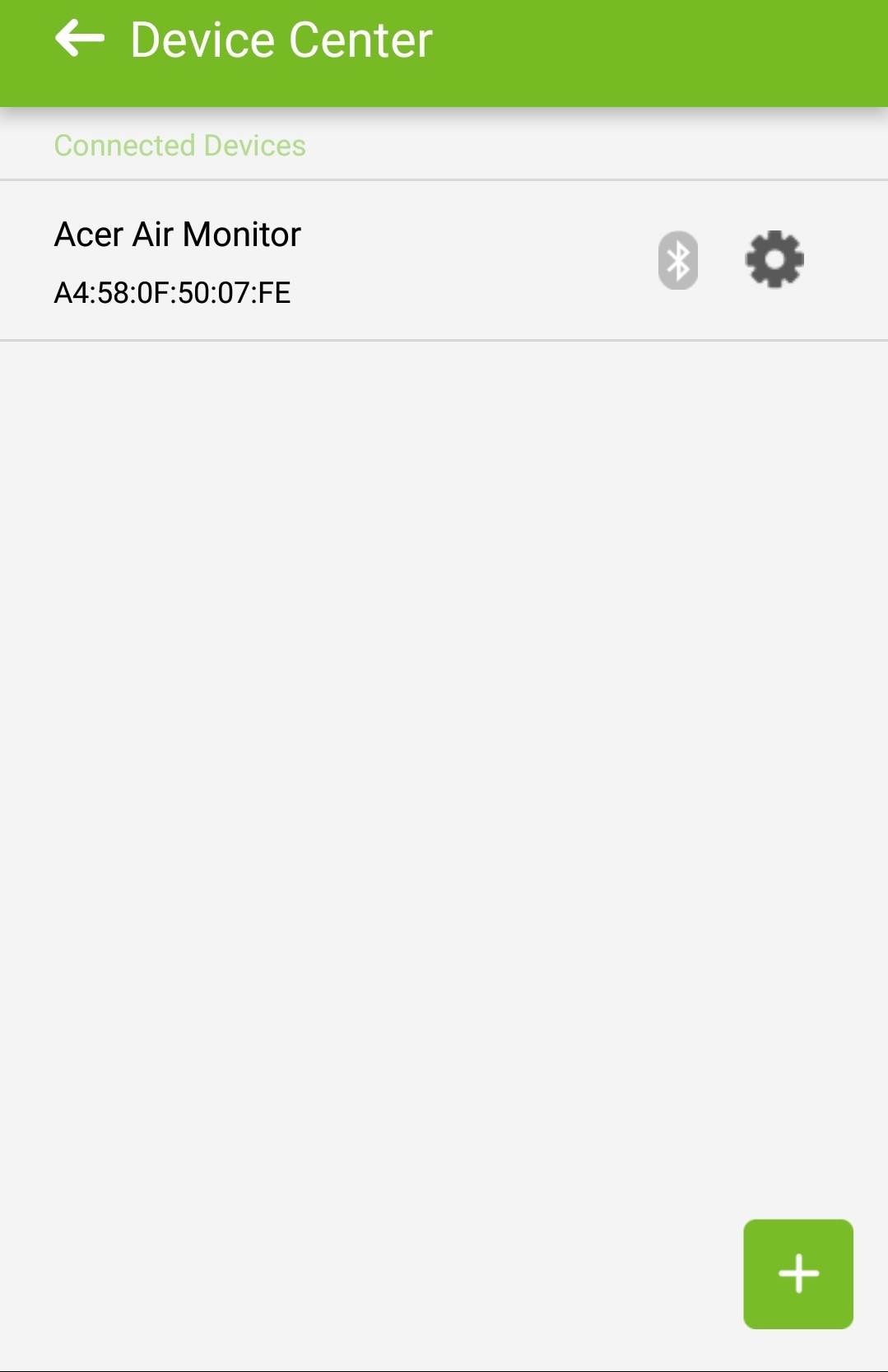
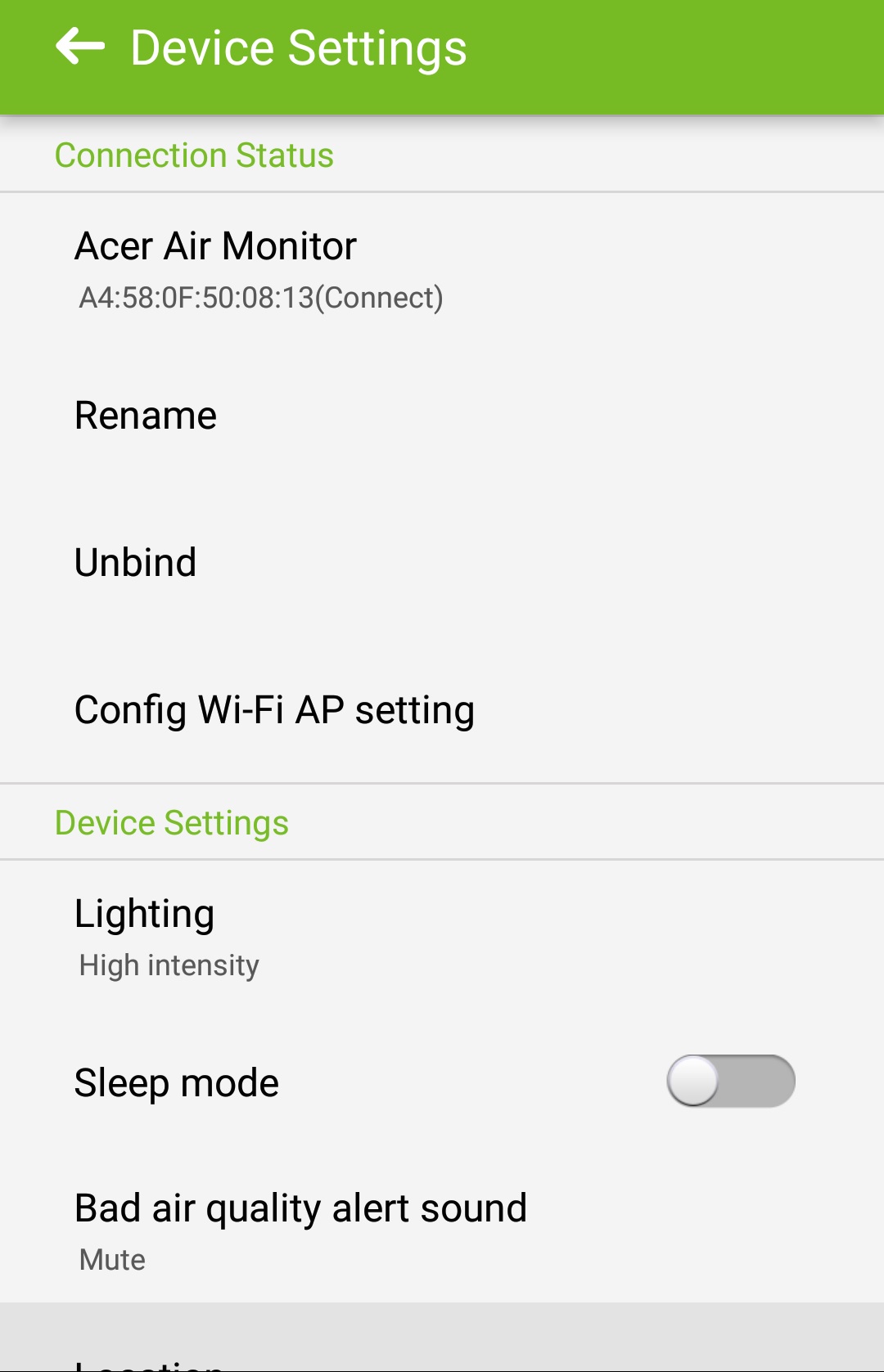
4) Acer帳號登錄頁面將會出現。 如果您沒有Acer帳戶,請註冊一個
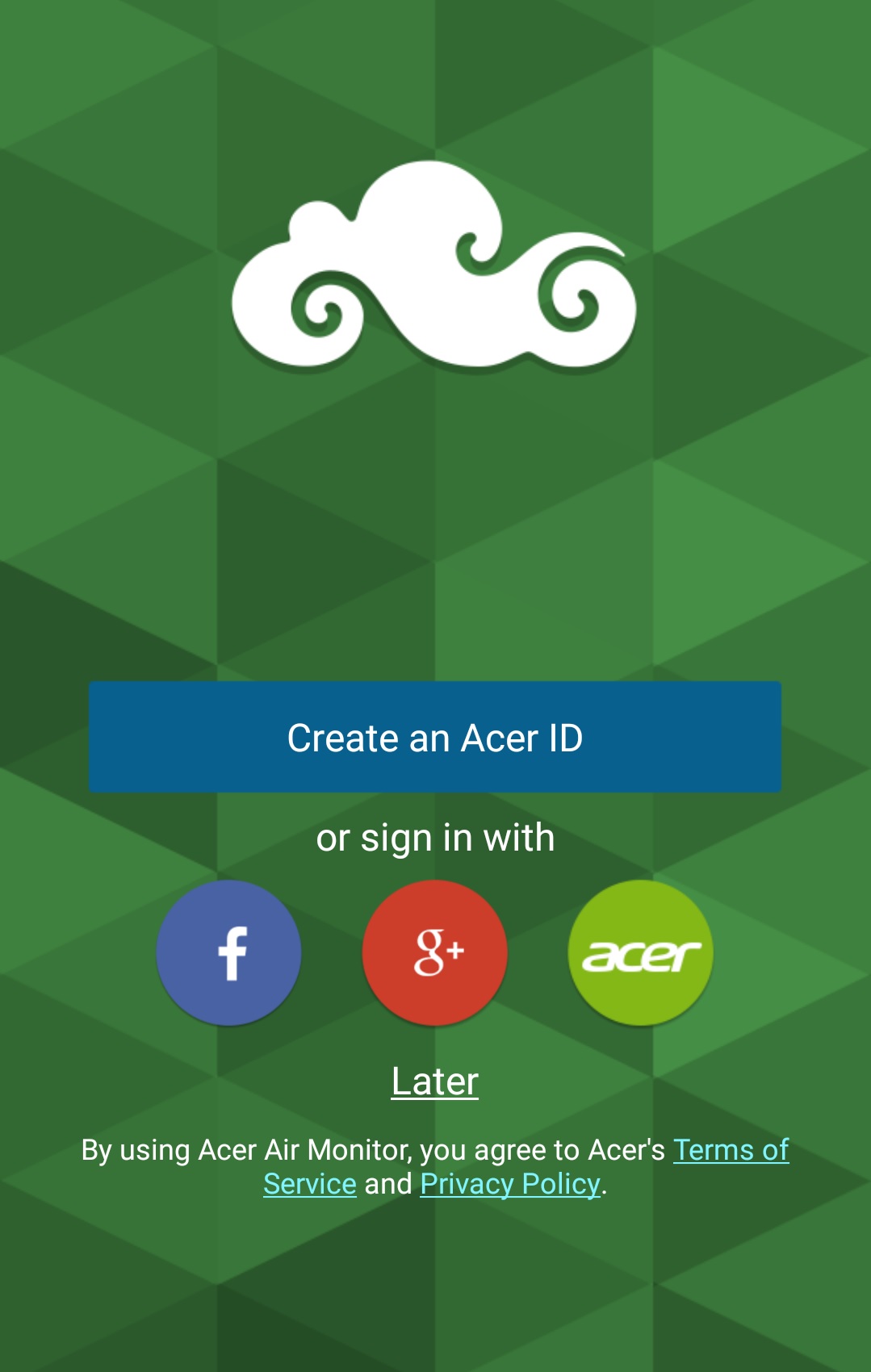
5) 完成註冊後,將顯示Air Monitor 無線設置頁面
6) 您將看到您當地的Wi-Fi 基地台或路由器名稱。 輸入密碼後,App將開始透過此Wi-Fi 基地台或路由器將Air Monitor設備連接到網際網路,並將設備登錄到您的Acer帳戶
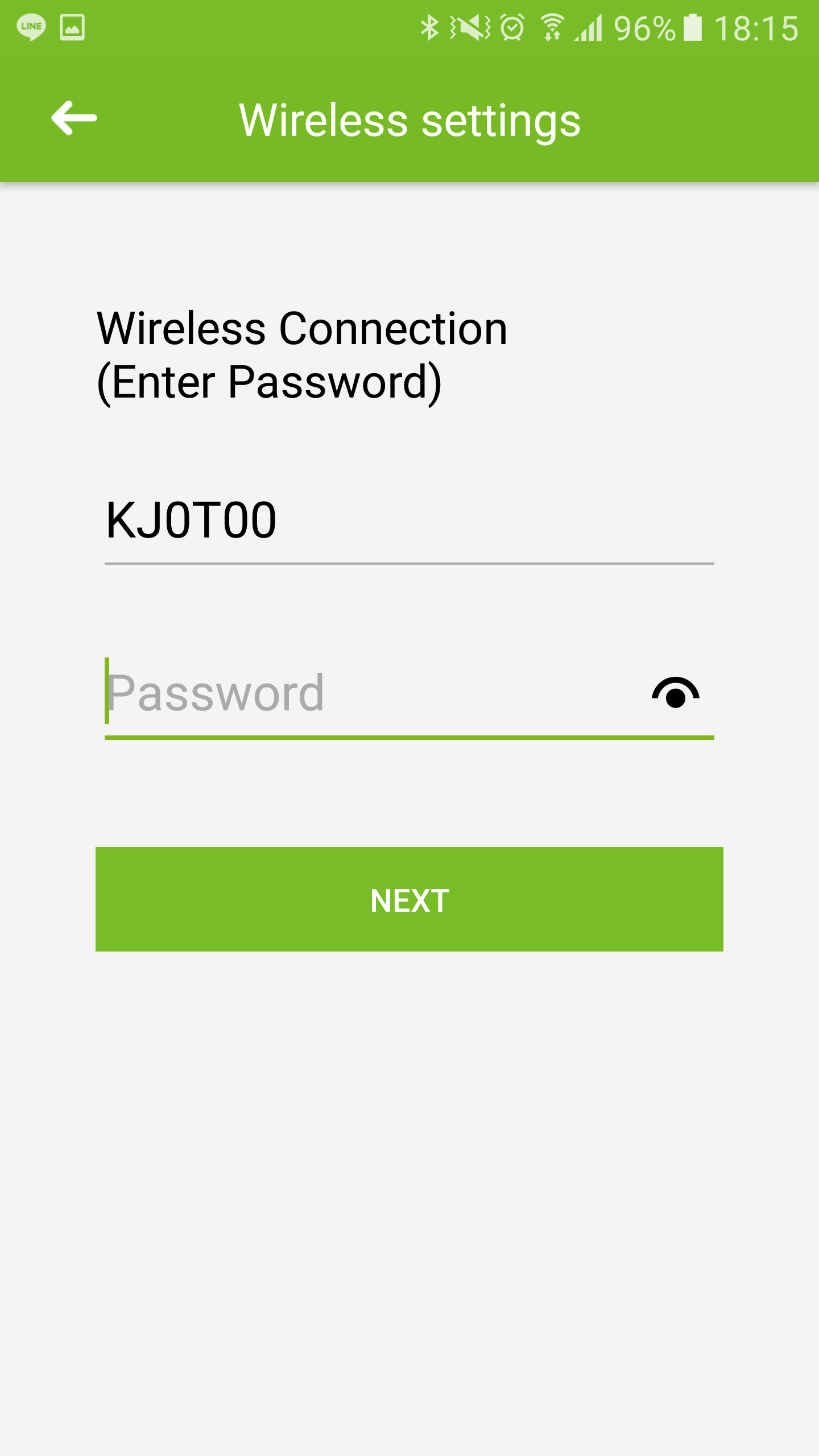
7) Air Monitor將連接到您當地的Wi-Fi 基地台或路由器,然後通過Wi-Fi網絡連接到Acer Cloud,登錄到Air Monitor。

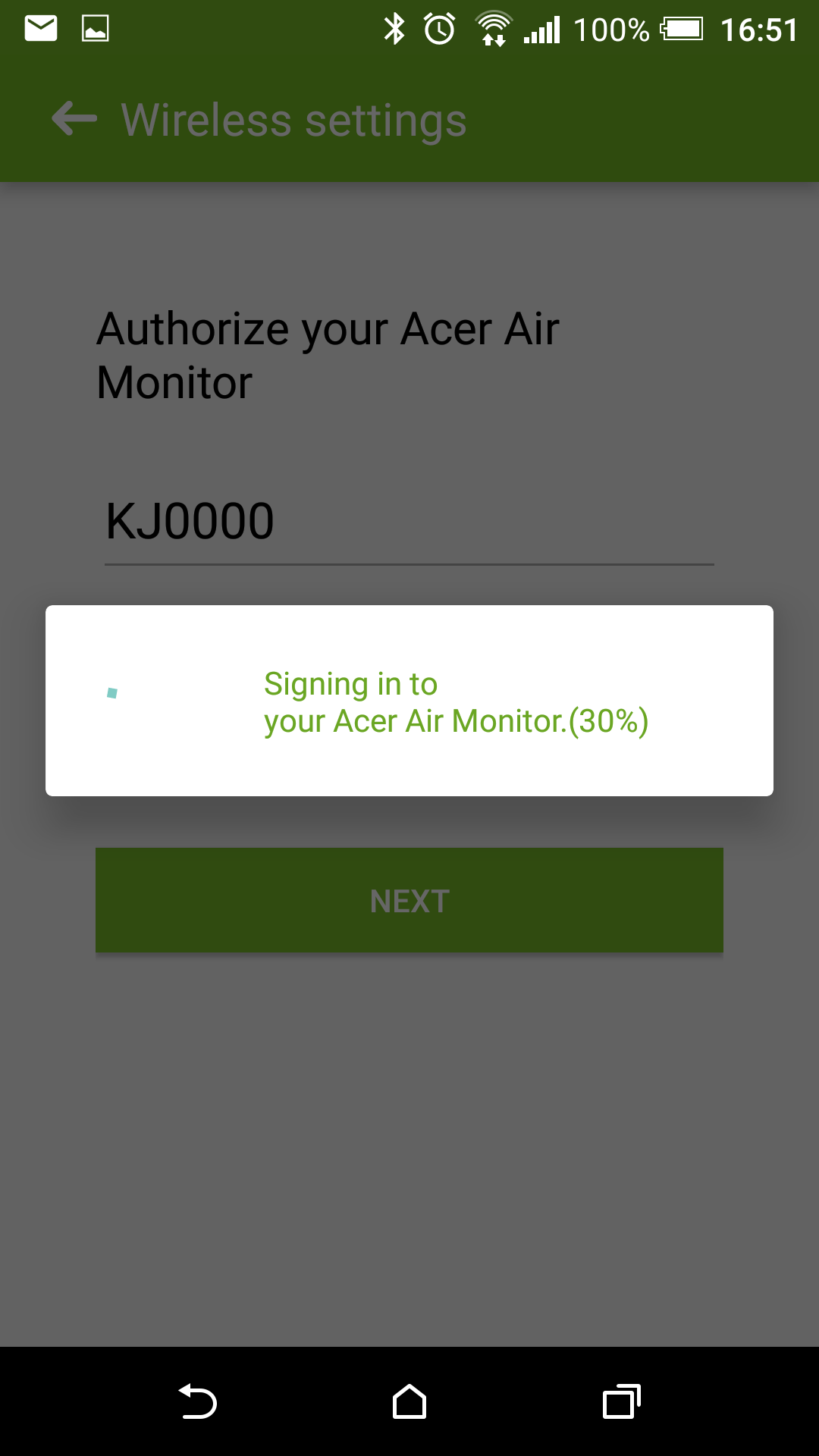
8) 當App和設備已成功鏈接到您的Acer帳戶時,會出現一個祝賀畫面,設備的Wi-Fi指示燈將變綠。